Drucken mit automatischer Umschaltung zwischen oberem und unterem Rollenpapier
Je nach Druckauftrag können Sie beim Drucken automatisch zwischen Rollenpapier 1 und Rollenpapier 2 umschalten.
So drucken Sie mit automatischer Umschaltung zwischen Rollenpapier 1 und Rollenpapier 2:
Auswählen des Papierformats im Dialog Drucken
Wählen Sie das gleiche Papierformat (Paper Size) wie bei dem mit der Softwareanwendung erstellten Quelldokument.
Wählen Sie Qualität und Medium (Quality & Media) aus den Druckeroptionen (Printer Options) aus
Auswählen des Medientyps
Wählen Sie unter Medientyp (Media Type) den Typ des in den Drucker eingelegten Papiers.
Bei Auswahl von Autom. (Druckereinst. verwenden) (Auto (Use Printer Settings)) wird das in den Einstellungen des Druckers konfigurierte Papier bedruckt. Wichtig
Wichtig- Wenn die untere Rolleneinheit nicht bestückt ist oder die als Aufnahmeeinheit festgelegte Rolleneinheit bestückt ist, kann das Rollenpapier nicht automatisch umgeschaltet werden.
Wählen Sie die Papierzufuhr aus
Wählen Sie unter Papierzufuhr (Paper Source) die Option Rollenpapier (Auto) (Roll Paper (Auto)).
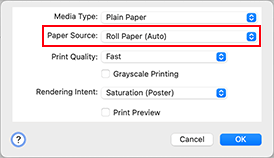
 Wichtig
Wichtig- Je nach den Einstellungen für untere Ebene (Rollenpapier 2) oder Rolleneinheitsoptionen stehen unterschiedliche Papiereinzugsmethoden zur Verfügung.
Wählen Sie Seitenverarbeitung (Page Processing) aus den Druckeroptionen (Printer Options) aus
Auswählen der Rollenpapierbreite
Wählen Sie unter Rollenpapierbreite (Roll Paper Width) die Breite des im Drucker eingelegten Rollenpapiers aus.

Auswählen des Druckverfahrens für das Rollenpapier
Wenn der Druck mit Vergrößerung/Verkleinerung erfolgen soll, um eine Anpassung an die Rollenbreite vorzunehmen, aktivieren Sie Ein (mit Rand) (On (Bordered)) oder Ein (randlos) (On (Borderless)) unter Anp.an Rollenp.-Br. (Fit Roll Paper Width).
Einstellen weiterer Elemente
Um das Dokument um 90 Grad zu drehen und zu drucken, aktivieren Sie die Option Seite um 90 Grad drehen (Rotate Page 90 degrees).
 Hinweis
Hinweis- Wenn Sie ein Porträt um 90 Grad drehen und dann horizontal drucken, können Sie je nach Papierformat Papier sparen.
 Wichtig
Wichtig- Wenn Sie das Kontrollkästchen Seite um 90 Grad drehen (Rotate Page 90 degrees) aktivieren, tritt beim Druckversuch ein Fehler auf, wenn die vertikale Länge des Dokuments nicht in die unter Rollenpapierbreite (Roll Paper Width) festgelegte Breite passt.
Um die Funktion zu nutzen, müssen Sie also die Rollenpapierbreite (Roll Paper Width) genau auf die Breite eines der im Drucker eingelegten Rollenpapiere einstellen.
Dokument
Rollenbreite:
ISO A1/A2-Rolle (594,0 mm)

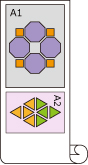

- Wenn die Medientypen des Rollenpapiers in der oberen und unteren Ebene des Druckers unterschiedlich sind, erfolgt der Druckvorgang auf dem Rollenpapier, das dem im Druckauftrag angegebenen Medientyp entspricht.
Wird das Dokument beim Drucken um 90 Grad gedreht und sind Breite und Medientyp des Rollenpapiers in der oberen und unteren Ebene des Druckers unterschiedlich, stellen Sie die richtige Kombination aus Breite und Medientyp ein, sodass die Einstellungen mit einem der im Drucker eingelegten Rollenpapiere übereinstimmen.
Abschließen der Konfiguration
Klicken Sie auf Drucken (Print).
Wenn Sie den Druckauftrag ausführen, wird die Papierzufuhr automatisch auf Rollenpapier umgeschaltet.
 Wichtig
Wichtig
- Wenn im Bedienfeld Geräteeinstellungen (Printer settings) -> Papiereinstellungen (Paper-related settings) -> Rollenpapier automat. wechseln (Roll paper auto switching) auf Format nicht erkennen (Do not identify size) eingestellt ist, wird das Dokument möglicherweise nicht auf dem beabsichtigten Rollenpapier gedruckt. Vergewissern Sie sich vor dem Drucken, dass die Einstellung im Bedienfeld auf Format erkennen (Identify size) gesetzt ist.
- Die 2-Ebenen-Rollenumschaltung ist nicht möglich, wenn die auf der Auflage eingezogenen Rollen nicht für das automatische Abschneiden geeignet sind. Informationen darüber, welche Papiersorten für das automatische Abschneiden geeignet sind, finden Sie in der "Papierinformationsliste."
 Hinweis
Hinweis
- Informationen zum Umschalten zwischen den Papierzufuhrebenen entsprechend des Druckauftrags finden Sie unter "Umschalten zwischen Papierrollen".


